この記事では、iTunes以外のiPhoneの連絡先をバックアップする方法を紹介します。それぞれのバックアップ手順も詳しく説明します。

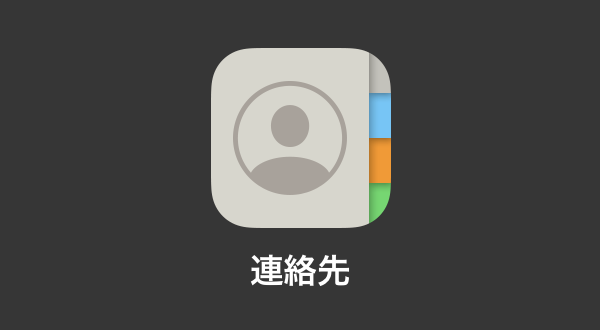
スマホの電話帳に、他人と連絡を取るために失ってはいけない電話番号のほかに、メールアドレスや誕生日など良好な人間関係を築くために大事な情報が保存されています。そのため、iPhoneの連絡先・電話帳をバックアップしてきちんと保存するのが重要です。
iTunesではiPhoneのバックアップができますが、連絡先をバックアップするのに最良な方法ではありません。なぜなら、iTunesバックアップでは、連絡先だけをバックアップする、または一部の連絡先のみバックアップすることができないからです。
また、ネット環境やiTunesのバージョンなどが原因で、iTunesはiPhoneのバックアップができない可能性があります。
したがって、iPhoneの電話帳をバックアップする際に、iTunes以外のバックアップ方法を利用するのが賢明な選択です。
iTunesのほかに、iPhoneの電話帳をバックアップできる3つの代替方法があります。ここで、それぞれのバックアップ手順も詳しく説明します。
AOMEI FoneBackupは、Windows PC用の専門的なiPhone転送・バックアップツールです。一番簡単な方法として最初に紹介します。その理由は以下になります。
パソコンに苦手な方も心配する必要はありません。AOMEI FoneBackupのインターフェースがシンプルで分かりやすいため、初心者でも見れば簡単に操作できます。
無料で利用できますので、今すぐダウンロードして、以下の手順に従って、電話帳をバックアップしましょう。
手順1.USBケーブルでiPhoneをパソコンに接続し、iPhoneで「信頼」をタップします。
手順2.AOMEI FoneBackupを起動し、「フォンバックアップ」に進み、「個別バックアップ」を選択して「バックアップ開始」をクリックします。
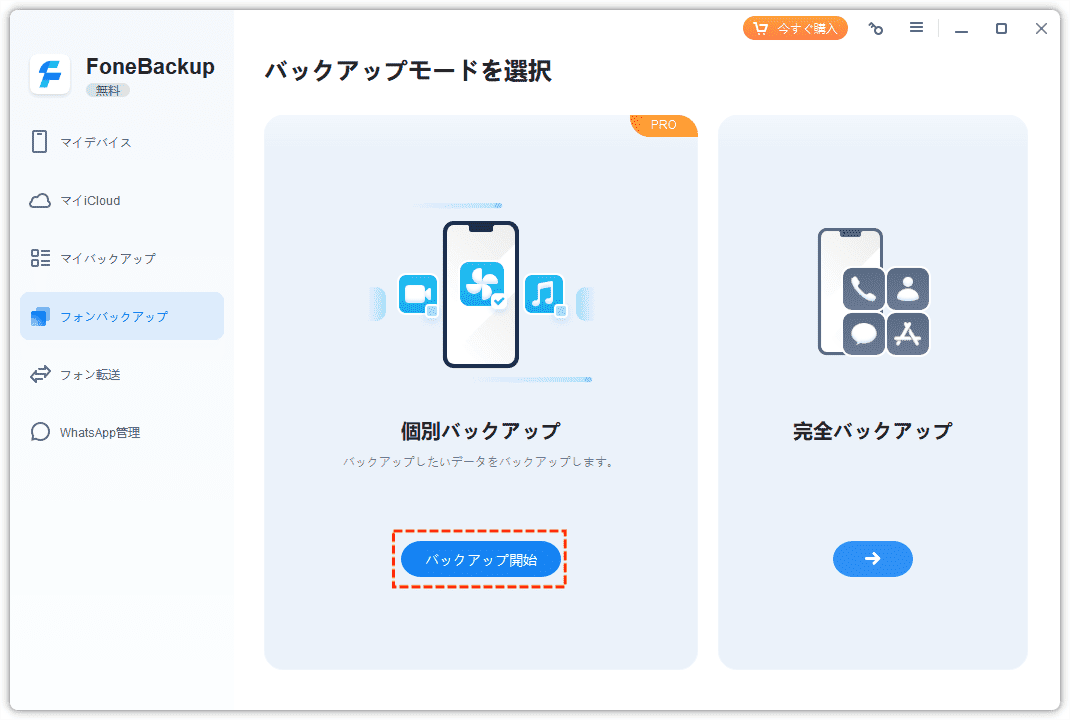
手順3.左側で「連絡先」を選択し、右側でバックアップしたい連絡先データを選択してから、「確認」をクリックします。
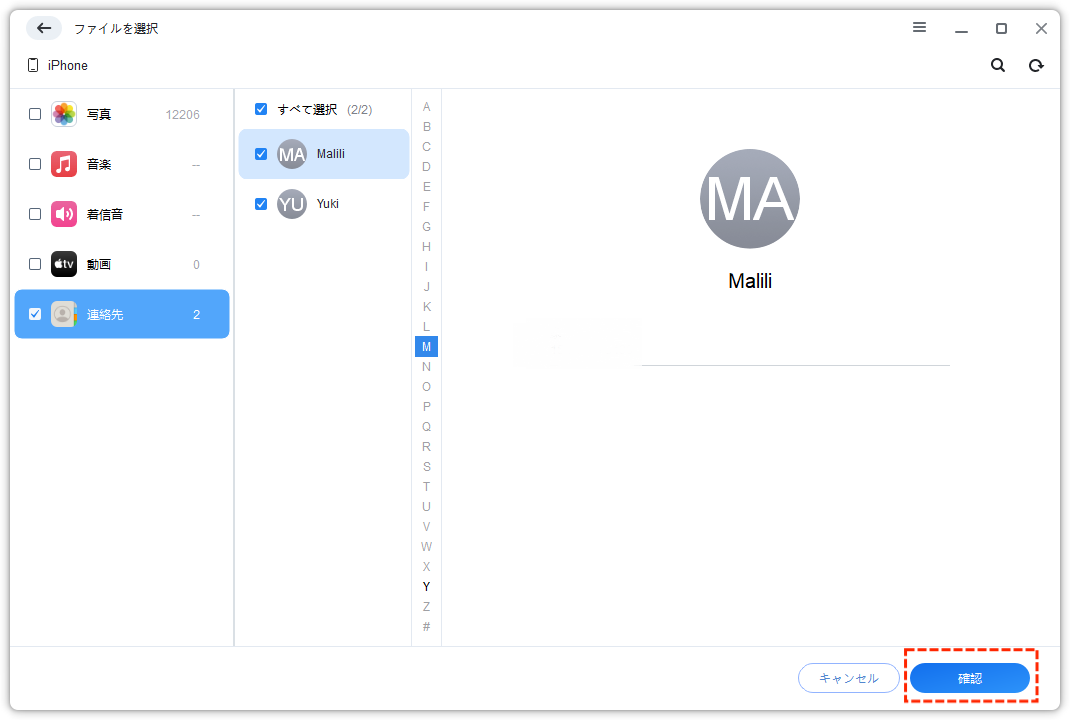
手順4.「バックアップストレージパス」をクリックして、バックアップの保存先を指定してから、「バックアップ開始」をクリックします。
バックアッププロセスが完了すると、連絡先がパソコンにバックアップされます。
iPhoneの連絡先をiCloudにバックアップする方法は2つあります。iCloudバックアップを作成する方法と、連絡先をiCloudサーバーに同期する方法です。
ただし、iCloudは5GBの無料ストレージしか提供していません。また、iCloudは合計5万件未満の連絡先しか保存できません。そのため、数多いの連絡先をバックアップするのに最適な方法ではありません。
iCloudで連絡先のバックアップを作成する
iPhoneで「設定」アプリを開き、「自分の名前」>「iCloud」の順にタップし、「iCloudバックアップ」のオプションをオンにしてから、「今すぐバックアップ」をタップします。
これで、iPhoneの連絡先がiCloudにバックアップされます。
連絡先をiCloudサーバーに同期してPCにエクスポートする
この方法では、連絡先のみをiCloudに同期することができます。
まずは、iPhoneで「設定」アプリを開き、「自分の名前」>「iCloud」の順にタップし、「iCloudを使用しているAPP」で「連絡先」をオンにします。
同期プロセスが完了したら、iCloudのウェブサイトにアクセスして、連絡先のバックアップをパソコンにエクスポートできます。これで、iPhoneの連絡先がパソコンにバックアップされます。
Gmail、Outlook、Exchange、YahooなどのメールにiPhoneの連絡先をバックアップすることもできます。ここで、Gmailを例にして、そのバックアップ手順を説明します。
手順1.iPhoneで「設定」アプリを開き、下にスクロールして「アカウントとパスワード」をタップします。
手順2.「アカウントを追加」をタップし、「Google」をタップして、必要な情報を入力してGmailアカウントを追加してから、「次へ」をタップします。
手順3.「連絡先」同期のオプションをオンにして、「保存」をクリックして確認します。
以上、iTunesを使わずにiPhoneの連絡先・電話帳をバックアップする方法になります。最も簡単な方法を選びたい場合は、AOMEI FoneBackupが最良の選択です。
連絡先を選択的にバックアップし、バックアップファイルをいつでも確認できます。データ損失なしで連絡先の復元もできます。さらに、写真、動画、音楽やメッセージなどのバックアップにも対応しています。
ぜひAOMEI FoneBackupを試してみて、効果的な機能で作業効率を高めましょう!